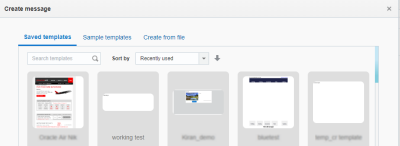Criando uma Campanha por E-mail
Importante: estas informações se aplicam ao caderno de trabalho da campanha por e-mail. Se o Editor da Campanha ainda não tiver sido implantado para a sua conta, consulte Enviando uma campanha por e-mail com o novo Editor da Campanha.
Para ver como o novo Editor da Campanha difere do antigo caderno de trabalho da campanha, consulte
Alterações do Editor da Campanha por E-mail. Para ver uma decomposição dos efeitos visuais do novo Editor da Campanha, consulte Visão geral dos efeitos visuais do Editor da Campanha por E-mail.
Você pode usar o Editor de Mensagem de E-mail para criar sua campanha por e-mail. O Editor de Mensagem de E-mail apresenta uma interface fácil de usar para criar o conteúdo da sua campanha e adicionar facilmente recursos avançados, como tokens de personalização e conteúdo dinâmico.
Para criar uma campanha por e-mail:
- Na barra de navegação lateral, clique em
 Campanhas e selecione Gerenciar Campanhas.
Campanhas e selecione Gerenciar Campanhas.A página Gerenciar campanhas é aberta.
- Clique em Criar Campanha.
- Na caixa de diálogo Criar campanha, selecione E-mail. Saiba mais sobre essas definições.
- Insira as informações básicas sobre a campanha por e-mail. Clique em Concluído.
- Escolha um modelo de e-mail ou clique em Criar do arquivo. Saiba como criar um e-mail usando um arquivo. Saiba mais sobre como criar modelos no Editor de Mensagem de E-mail ou no Editor de Modelo Visual.
Dica: na guia Modelos Salvos, você pode classificar modelos por Nome, Usados recentemente, Criados em ou Última modificação. Você também pode procurar modelos específicos.
Se você tiver um editor de rich text habilitado, não verá os modelos. Saiba mais sobre as definições do editor de rich text.
- Crie sua mensagem de e-mail.
- Adicione conteúdo dinâmico ou widgets de conteúdo.
- Crie a Tabela de Links.
- Salve suas alterações.
Quando acabar, você poderá gerenciar a campanha no caderno de trabalho da campanha. Você também pode testar sua campanha por e-mail.
Definições da campanha
Importante: depois da Atualização 19A, se você alterar o nome e a pasta de uma campanha, o programa de marketing, a estratégia de marketing, a linha de assunto ou o ID da campanha externa, envios novos e históricos de envios disparados e padrão usarão esses novos valores no Insight. Essa atualização se aplica a todos os canais. Isso não afeta o comportamento do CED porque ele preserva um "snapshot" inalterado dos valores.
- Nome: obrigatório. O nome exclusivo para a campanha
A campanha não pode ter o mesmo nome que uma campanha ou formulário existente em nenhuma pasta. O nome não deve ter mais de 150 caracteres e só pode incluir estes caracteres: A-Z a-z 0-9 espaço ! - = @ _ [ ] { }
- Descrição: qualquer descrição ou observação
- Objetivo: selecione Promocional ou Transacional na lista suspensa
As campanhas transacionais que geralmente são usadas para confirmações de compras e outras comunicações semelhantes, não têm supressão nem rodapés automáticos, nem mecanismos automáticos de recusa.
- Estratégia de Marketing: a estratégia de marketing
As estratégias de marketing são definidas pelo Administrador da Conta na página Gerenciamento de conta.
Observação: antes da Atualização 19A, se você alterasse a estratégia de marketing de uma campanha para um envio padrão, os envios históricos manteriam os valores antigos no Insight, enquanto os novos envios adotariam os novos valores. Depois da Atualização 19A, o Insight exibirá os novos valores da estratégia de marketing tanto para os envios históricos quanto para os novos envios padrão. Essa atualização se aplica a todos os canais. Ela não afeta o comportamento do CED.
- Programa de Marketing: o programa de marketing
Os valores do programa de marketing são definidos pelo Administrador da Conta na página Gerenciamento de conta.
Observação: antes da Atualização 19A, se você alterasse o programa de marketing de uma campanha para um envio padrão, os envios históricos manteriam os valores antigos no Insight, enquanto os novos envios adotariam os novos valores. Depois da Atualização 19A, o Insight exibirá os novos valores do programa de marketing tanto para os envios históricos quanto para os novos envios padrão. Essa atualização se aplica a todos os canais. Ela não afeta o comportamento do CED.
- Pasta: obrigatório. A pasta para a campanha.
- Lista: a lista para a campanha. Se você não selecionar uma lista, poderá selecionar uma posteriormente usando o caderno de trabalho da Campanha.
Relacionado
- Alterações do Editor da Campanha por E-mail
- Gerenciando Modelos Criados no Editor de Modelo Visual
- Visualizando uma mensagem
- Trabalhando com Conteúdo Dinâmico
- Trabalhando com o Conteúdo da Mensagem
- Configurando o Rastreamento de Link e o Rastreamento Externo
- Trabalhando com Widgets de E-mail
- Criando Regiões de Colaboração em uma Campanha por E-mail